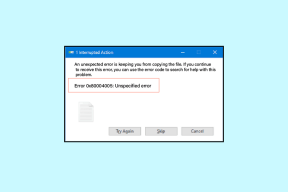Arreglar el código de error de Microsoft Teams CAA5004B – TechCult
Miscelánea / / April 20, 2023
Si es usuario de Microsoft Teams, es posible que haya encontrado el código de error CAA5004B. Si usted están frustrados con este error y no puede iniciar sesión en la aplicación, ¡no se preocupe! En esta guía, aprenderá qué es el código de error de Microsoft Teams CAA5004B y cómo solucionarlo.

Tabla de contenido
Cómo reparar el código de error de los equipos de Microsoft CAA5004B
¿Recibe el código de error CAA5004B en Teams al intentar iniciar sesión? Lea este artículo para conocer las soluciones para solucionar este problema.
Respuesta rápida
Intente actualizar la aplicación Microsoft Teams. Inicie la aplicación Teams, haga clic en la imagen de perfil, luego seleccione Buscar actualizaciones opción.
¿Qué causa el código de error de Microsoft Teams CAA5004B?
Varias razones pueden desencadenar el código de error CAA5004B en Microsoft Teams. Estos motivos están relacionados principalmente con su dispositivo o con la propia aplicación. Echemos un vistazo a las posibles razones detrás de este código de error a continuación:
- Problemas con la autenticación contemporánea incorporada de la aplicación.
- Problemas de sincronización de cuentas dentro de Windows.
- Uso de VPN y proxy.
- Múltiples sesiones activas de la aplicación Teams.
- Archivos de caché acumulados de la aplicación MS Teams.
- Archivos de aplicaciones corruptos.
¿Qué es el código de error CAA5004B en Teams?
El código de error CAA5004B también se conoce como error 80070520. Suele ocurrir cuando un usuario intenta iniciar sesión a Microsoft Teams en una PC con Windows 10/11 u otros dispositivos. El código de error aparece en la pantalla del dispositivo al iniciar la aplicación. Este error en Microsoft Teams significa que la aplicación encontró un problema inesperado y no puede completar el proceso de inicio de sesión. En caso de un problema relacionado con el servidor, el problema desaparece en unos minutos. En otros casos, puede probar los métodos a continuación en el documento.
En cambio, el problema al iniciar sesión en Microsoft Teams es una ocurrencia común. En caso de código de error CAA5004B o 80070520, existen algunos métodos de solución de problemas que puede probar en su computadora con Windows. Puede probar las técnicas a continuación a la vez y verificar si solucionan el problema.
Método 1: cambiar la contraseña de los equipos de Microsoft
Si no puede iniciar sesión y acceder a Microsoft Teams en su PC, puede intentar cambiar la contraseña de la organización para deshacerse del código de error 80070520 de Microsoft Teams. Cambiar la contraseña lo ayudará a agregar su cuenta como una cuenta autorizada en la base de datos de MS Teams. Para cambiar su contraseña en MS Teams, siga los pasos que se detallan a continuación:
1. Abra el navegador de su elección y vaya a sitio web de microsoft a Iniciar sesión.

2. Ahora, Iniciar sesión utilizando sus credenciales en la plataforma.
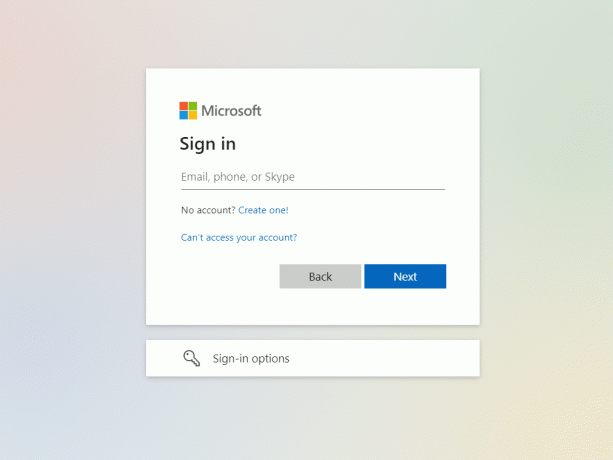
3. A continuación, desde la barra de navegación, haga clic en Información de seguridad y envíe su contraseña nuevamente.

4. Luego ve a Contraseña y haga clic en cambiar mi contraseña.
5. Ahora, ingresa tu Contraseña actual y agrega un uno nuevo.
6. Finalmente, haga clic en Ahorrar.
Lea también:Solucionar el error de equipos caa7000a en Windows 10
Método 2: Vuelva a conectar la cuenta de MS Teams en Windows
El error de escritorio de Teams CAA5004B también puede causarle problemas si MS Teams no está incluido en el Administrador de cuentas de Windows. MS Teams podría considerar su cuenta como un intento de inicio de sesión no autorizado si no hay información para sincronizar los detalles de su cuenta desde el administrador de cuentas de Windows. Por lo tanto, para solucionar este problema, puede intentar volver a conectar su cuenta de MS Teams con la ayuda de los pasos a continuación:
1. Abierto Ajustes de su computadora presionando el botón Teclas Windows + I simultáneamente.
2. Ahora abierto cuentas y haga clic en Acceder al trabajo o la escuela.

3. A continuación, acceda a la cuenta que está utilizando para Teams para Desconectar él.

4. Después 30 segundos, reconectar eso y manualmente agregar la cuenta si no aparece en Trabajo o Escuela.
Método 3: Solicitar al administrador que vuelva a invitar
También puede pedirle al administrador de sus Microsoft Teams que elimine y vuelva a invitar su cuenta al grupo si la reconexión de la cuenta de MS Teams en Windows no salió según lo planeado. Puede corregir el código de error de Microsoft Teams CAA5004B al obtener una nueva invitación e iniciar sesión en MS Teams para asegurarse de que el error se haya resuelto.
Método 4: Deshabilitar VPN y Proxy
Las aplicaciones de terceros, como una VPN o un proxy, también pueden impedir que la aplicación Microsoft Teams funcione correctamente. Aunque VPN se considera una de las mejores herramientas para navegar en línea de forma anónima, puede crear confusión con aplicaciones como MS Teams y generar el código de error 80070520 de Microsoft Teams. Por lo tanto, debe deshabilitar dichas aplicaciones de terceros de su computadora. Para saber más al respecto, consulte nuestra guía informativa sobre Cómo deshabilitar VPN y Proxy en Windows 10.
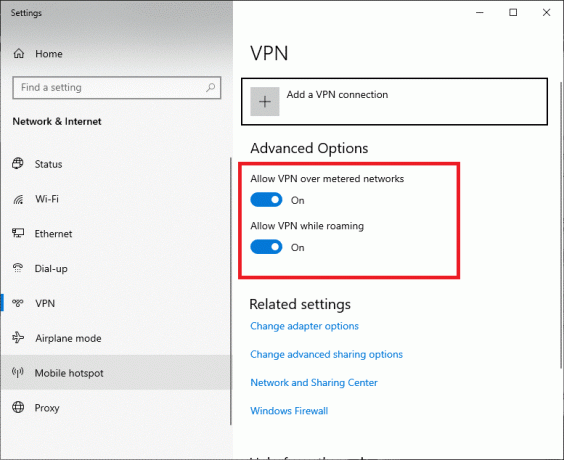
Lea también:Arreglar los equipos de Microsoft sigue diciendo que estoy fuera pero no soy un error
Método 5: borrar la caché de la aplicación MS Teams
Los archivos de caché defectuosos de Microsoft Teams pueden convertirse en otra razón importante detrás del código de error 80070520 en su PC. Por lo tanto, debe eliminar los archivos de caché para reemplazar los dañados y eliminar los datos de inicio de sesión que pueden interferir al iniciar sesión en la plataforma. Es bastante simple borrar el caché de la aplicación MS Teams con la ayuda de los siguientes pasos:
1. Prensa Teclas Windows + E juntos para abrir Explorador de archivos.
2. Ahora, muévase a la siguiente ubicación camino.
C:\Usuarios\NOMBRE DE USUARIO\AppData\Roaming
Nota: Asegúrese de marcar la casilla Elementos ocultos en la pestaña Ver para ver el Datos de aplicación carpeta.

3. Ahora, en ambas ubicaciones, haga clic derecho en el equipos carpeta y haga clic en el Borrar opción.
Nota: También puede cambiar el nombre o mover la carpeta a otra ubicación si desea recuperarla.

4. Reinicie la PC y comprobar si esto funciona o no.
Método 6: actualizar la aplicación MS Teams
Otro proceso eficaz para corregir el código de error de Teams CAA5004B consiste en actualizar la versión obsoleta de la aplicación MS Teams. La versión anterior es vulnerable a fallos y errores inevitables; por lo tanto, debe actualizar la aplicación Teams con la ayuda de los pasos que se indican a continuación:
1. Desde el menu de inicio de su PC, abra Equipos de Microsoft.

2. Ahora, haga clic en el icono de tres puntos en la parte superior de la pantalla.

3. A continuación, haga clic en Buscar actualizaciones del menú.

Una vez que la aplicación se haya actualizado, intente iniciar sesión para verificar si el código de error se ha solucionado.
Lea también:11 formas de arreglar los equipos de Microsoft que funcionan lentamente
Método 7: reinstalar los equipos de Microsoft
Finalmente, si nada parece funcionar para usted, puede intentar desinstalar la aplicación Microsoft Teams en su PC para corregir el error CAA5004B. La reinstalación de la aplicación MS Teams borrará todos los datos de la aplicación de su sistema. Puede seguir los pasos a continuación para reinstalar MS Teams:
1. Primero, presione Teclas Windows + I simultáneamente para lanzar el Ajustes aplicación en su sistema.
2. Ahora, ubique y abra aplicaciones.

3. Luego, desplácese hacia abajo, localice el Aplicación de equipos de Microsoft de la lista y haga clic en Desinstalar.
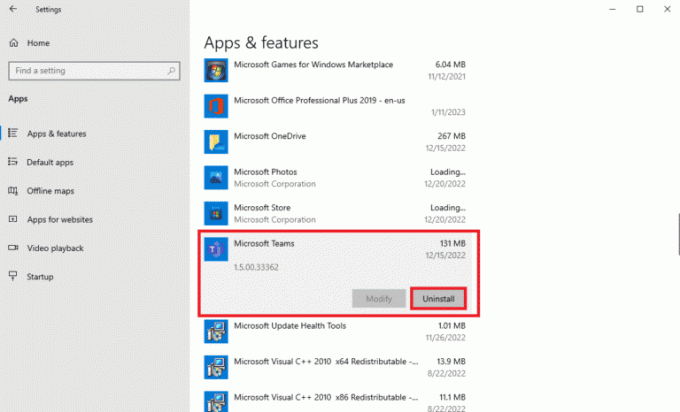
4. De nuevo, haga clic en Desinstalar para confirmar la acción.

5. Entonces, Reanudar su dispositivo y abra el navegador.
6. Ahora, navega a Equipos de Microsoft página para descargar e instalar el programa en su sistema.

Una vez hecho esto, intente iniciar sesión en la plataforma y verifique si el código de error finalmente se solucionó.
Recomendado:
- 26 mejores combos DAC AMP de escritorio
- Cómo escribir mejores avisos de ChatGPT
- Solucionar el error 53003 de los equipos de Microsoft
- Cómo etiquetar a todos en el chat grupal de Teams
Esto nos lleva al final de nuestra guía sobre Código de error de Microsoft Teams CAA5004B. Esperamos que haya podido conocer este código de error en detalle y lo haya solucionado utilizando uno de los métodos indicados anteriormente. Puede informarnos si tiene otras consultas comentando a continuación.
Elon es un escritor de tecnología en TechCult. Ha estado escribiendo guías prácticas durante aproximadamente 6 años y ha cubierto muchos temas. Le encanta cubrir temas relacionados con Windows, Android y los últimos trucos y consejos.